De eerste dag van de week is anders, afhankelijkin welk land je woont. Windows zou je regionale instellingen moeten gebruiken om te beslissen welke de eerste dag van de week is, of zelfs hoe de datum moet worden weergegeven, maar dat is het niet. De regionale instellingen dienen alleen om de datum in te stellen en te controleren of een land de zomertijd heeft. Het doet er verder niets mee wat de datum en tijd betreft. Het mooie van Windows 10 is dat gebruikers een aangepast datumformaat kunnen instellen en de eerste dag van de week kunnen instellen op elke gewenste dag.
Stel de eerste dag van de week in
In oudere versies van Windows moest je gaanvia het Windows-register om de eerste dag van de week op iets anders dan de standaard in te stellen. Gelukkig kun je nu met Windows 10 de eerste dag van de week instellen vanuit de app Instellingen.
Open de app Instellingen en ga naar de groep Tijd en taal instellingen. Selecteer het tabblad Datum en tijd en blader omlaag naar het gedeelte Indelingen. Klik hier op 'Datum- en tijdnotaties wijzigen'.

Open de vervolgkeuzelijst bovenaan en selecteer welke dag u wilt instellen als de eerste dag van de week.
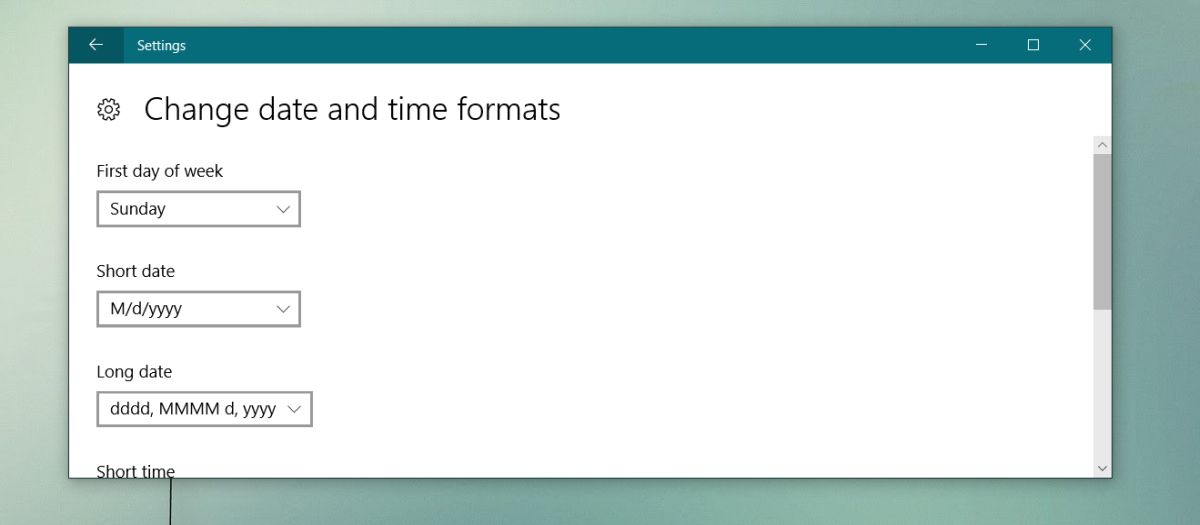
Wanneer u de agenda opent vanuit het systeemvak, is de eerste dag van de week wat u ook hebt geselecteerd in de app Instellingen.
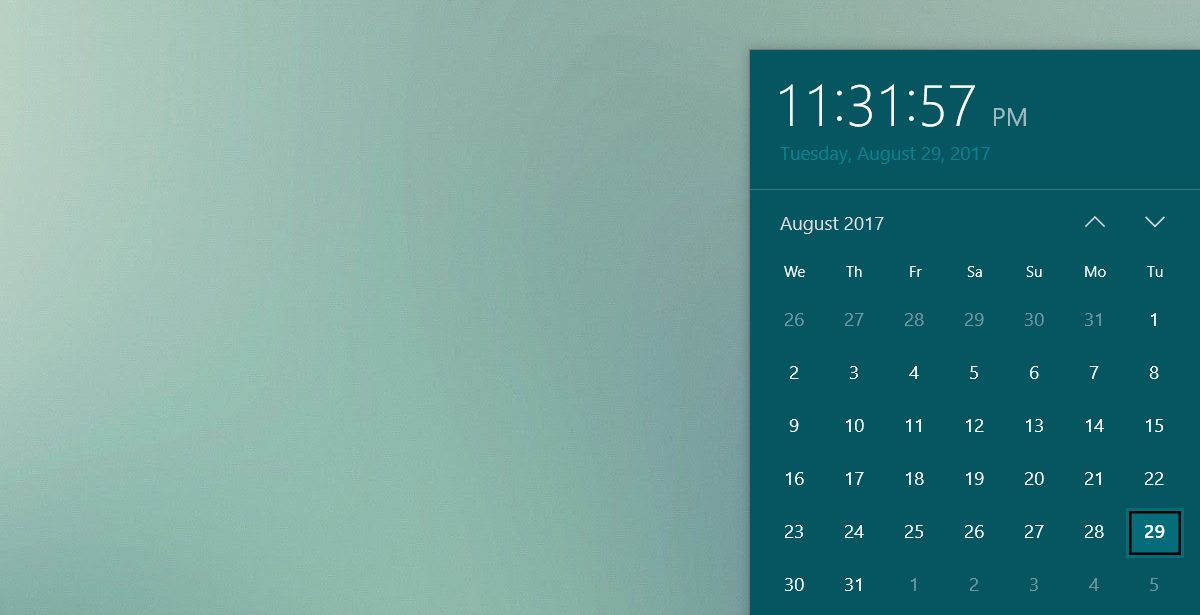
Windows 7 & 8
Zoals eerder vermeld, is het moeilijker om de eerste dag van de week in Windows 7 en 8 in te stellen. Het is niet onmogelijk, hoewel u hiervoor beheerdersrechten nodig hebt.
Open in Windows 7 en 8 het register en navigeer naar de volgende locatie;
HKEY_CURRENT_USERControl PanelInternational
Zoek naar een sleutel met de naam of iets dat lijkt op FirstDayOfWeek. De standaardwaarde is 0, wat maandag vertegenwoordigt. Wijzig dit in 1 voor dinsdag, 2 voor woensdag, enz.
U kunt de eerste dag van de week instellen in Windows10 ook via het register, maar het heeft geen zin om het op die manier te doen. Het register mag alleen worden gebruikt als er geen andere manier is om toegang te krijgen tot een bepaalde instelling. Het is mogelijk dat u uw systeem opnieuw moet opstarten voor de datum en tijd om van kracht te worden op Windows 7 ad 8. Dit zou geen invloed moeten hebben op andere apps die de Windows datum- en tijdinstelling gebruiken. Apps zoals MS Excel moeten bijvoorbeeld niet worden beïnvloed, als u de datumindeling wijzigt, kunt u verwachten dat de wijziging wordt weerspiegeld in apps zoals MS Excel en zelfs MS Word.







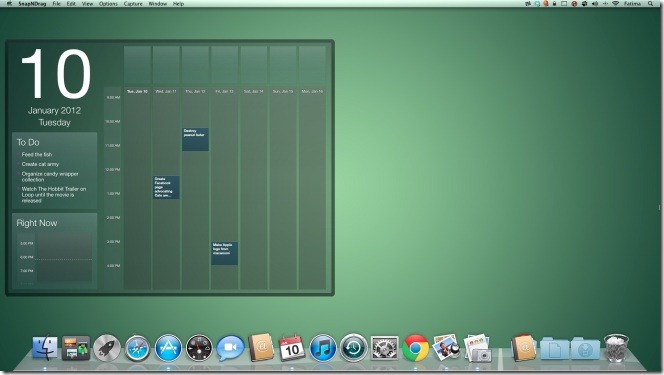




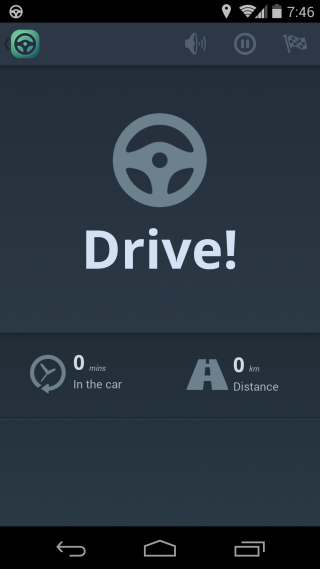
Comments